[Đã giải quyết] 5 Phương Pháp Khắc Phục Ảnh Chụp Màn Hình Không Hoạt Động Trên iPhone
Chụp ảnh màn hình là một trong những việc chúng ta làm với iPhone của mình. Khi chúng ta lướt ngẫu nhiên trên nguồn cấp dữ liệu mạng xã hội hoặc đọc một số tin tức, chúng ta thường gặp phải những điều đáng được cứu. Nhưng điều gì sẽ xảy ra nếu có một bức ảnh hoặc một văn bản quan trọng mà bạn muốn chụp bằng ảnh chụp màn hình nhưng chức năng chụp màn hình của iPhone không hoạt động? Đừng lo lắng vì chúng tôi đã giúp bạn giải quyết vấn đề này. Có năm phương pháp để giải quyết vấn đề này, vì vậy nếu bạn hiện đang gặp phải vấn đề này thì bài viết này đã chuẩn bị cho bạn giải pháp từng bước để khắc phục và giải quyết vấn đề với ảnh chụp màn hình không hoạt động trên iPhone.
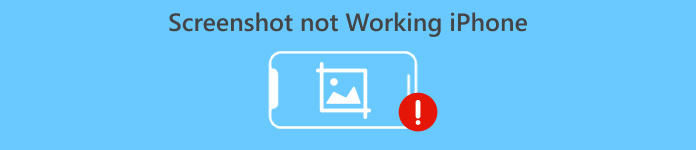
Phần 1: Tại sao Ảnh chụp màn hình không hoạt động trên iPhone
Ảnh chụp màn hình không hoạt động trên iPhone đôi khi có thể gây bối rối và bất tiện. Nếu bạn đang thắc mắc tại sao điều này lại xảy ra với iPhone của mình, hãy xem xét các yếu tố sau có thể gây ra sự cố:
Trục trặc phần mềm
Lỗi phần mềm là một trong những nguyên nhân khiến ảnh chụp màn hình trên iPhone không hoạt động. iPhone chạy trên iOS, đây là một hệ thống phần mềm phức tạp. Đôi khi, lỗi hoặc trục trặc có thể xảy ra trong hệ thống này và có thể ảnh hưởng đến nhiều tính năng khác nhau, bao gồm cả chức năng chụp màn hình.
Tổ hợp nút sai
Khi chụp ảnh màn hình trên iPhone, bạn thường phải nhấn một số nút cùng lúc, chẳng hạn như nút Nguồn và Tăng âm lượng. Nếu bạn không nhấn các nút này cùng lúc hoặc vô tình nhấn các nút khác, ảnh chụp màn hình iPhone sẽ không hoạt động.
Hạn chế ứng dụng
Một số ứng dụng, đặc biệt là những ứng dụng chứa thông tin nhạy cảm như ứng dụng ngân hàng hoặc nhắn tin, có thể tắt chức năng chụp ảnh màn hình để ngăn chặn việc truy cập trái phép vào dữ liệu riêng tư. Đây là biện pháp bảo mật được các nhà phát triển ứng dụng triển khai để bảo vệ quyền riêng tư của người dùng.
Pin yếu
Khi pin iPhone của bạn sắp hết, thiết bị có thể tiết kiệm năng lượng bằng cách tắt một số tính năng không cần thiết, bao gồm cả chụp màn hình. Điều này nhằm đảm bảo rằng lượng pin còn lại sẽ được sử dụng cho các chức năng khác được coi là cần thiết và để ngăn thiết bị tắt đột ngột.
Không đủ dung lượng lưu trữ
iPhone có dung lượng lưu trữ hạn chế, vì vậy nếu thiết bị của bạn đã đầy bộ nhớ, điều đó có thể ảnh hưởng đến hiệu suất và chức năng của iPhone, bao gồm cả việc chụp ảnh màn hình. Do đó, bạn có thể giải phóng dung lượng trên iPhone và nâng cao hiệu suất tổng thể của nó bằng cách xóa mọi tệp, hình ảnh hoặc chương trình không cần thiết.
Cập nhật iOS
Cuối cùng, iOS lỗi thời đôi khi là nguyên nhân khiến ảnh chụp màn hình không hoạt động trên iPhone. Apple thường xuyên cập nhật hệ điều hành iOS, thường bao gồm các bản sửa lỗi, bản vá bảo mật và cải tiến các tính năng hiện có.
Phần 2: Cách khắc phục ảnh chụp màn hình không hoạt động trên iPhone
Phương pháp 1: Mở lại ứng dụng Ảnh
Nếu bạn không thể tìm thấy ảnh chụp màn hình bạn đã chụp trong ứng dụng Ảnh do ảnh chụp màn hình không hoạt động do sự cố iPhone, hãy thử mở lại ứng dụng trên iPhone của bạn. Đôi khi, trục trặc trong quá trình chạy nền của ứng dụng Ảnh có thể làm gián đoạn chức năng chụp màn hình. Bạn có thể xác minh rằng ảnh chụp màn hình được lưu ở đó như dự định bằng cách tắt và khởi động lại ứng dụng Ảnh.
Ghi chú: Nếu phương pháp này không hiệu quả vì phương pháp này chỉ giải quyết được các sự cố phần mềm tiềm ẩn, hãy chuyển sang phương pháp 2.
Phương pháp 2: Khởi động lại iPhone
Khởi động lại iPhone của bạn thường có thể giải quyết các vấn đề khác nhau liên quan đến phần mềm, bao gồm cả các vấn đề về chụp ảnh màn hình.
Đối với iPhone X, 11, 12, 13, 14 và 15:
Bước 1. Đơn giản chỉ cần nhấn và giữ một trong hai Âm lượng nút dọc theo Bên cho đến khi thanh trượt tắt nguồn xuất hiện.
Ghi chú: Các Âm lượng Nút bên được đặt ở cạnh trái, trong khi nút bên được đặt ở cạnh phải của thiết bị.
Bước 2. Trượt Tắt nguồn thanh trượt, sau đó để thiết bị của bạn tắt nguồn trong khoảng 30 giây. Nếu thiết bị của bạn không phản hồi, hãy thực hiện khởi động lại lực lượng.
Bước 3. Để bật lại thiết bị của bạn, chỉ cần nhấn nút Bên nút, giữ nó và đợi cho đến khi logo Apple xuất hiện trên màn hình.
Sau đó, bạn có thể thử chụp ảnh màn hình trên iPhone của mình để xem sự cố đã được giải quyết chưa.
Đối với iPhone 6, 7, 8 hoặc SE thế hệ thứ 2 hoặc thứ 3:
Bước 1. Nhấn và giữ nút bên cho đến khi thanh trượt tắt nguồn xuất hiện.
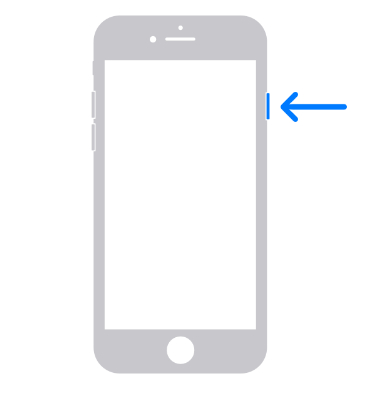
Bước 2. Trượt thanh trượt để tắt nguồn thiết bị của bạn. Trong trường hợp không phản hồi, hãy bắt đầu khởi động lại lực lượng.
Bước 3. Để bật tính năng này, hãy nhấn nút bên cạnh và đợi cho đến khi logo Apple xuất hiện.
Đối với các mẫu iPhone SE thế hệ 1, 5 hoặc cũ hơn:
Bước 1. Nhấn và giữ nút trên cùng cho đến khi thanh trượt tắt nguồn hiển thị.
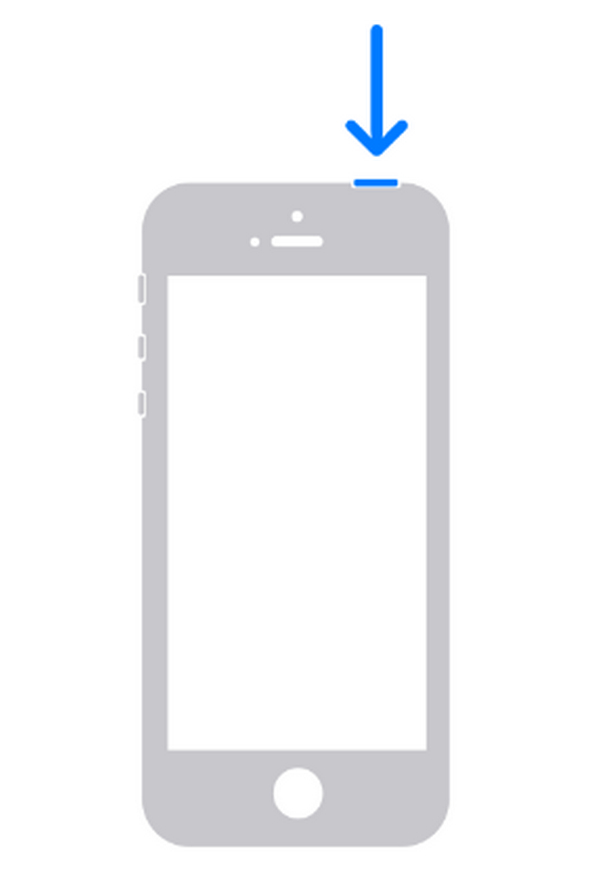
Ghi chú: Nút nguồn nằm ở phía trên cùng của thiết bị.
Bước 2. Trượt thanh trượt để tắt thiết bị của bạn và đợi khoảng 30 giây để thiết bị hoàn tất quá trình tắt máy. Nếu thiết bị của bạn bị treo, hãy thực hiện khởi động lại lực lượng.
Bước 3. Để bật tính năng này, hãy nhấn nút bên cạnh và đợi cho đến khi logo Apple xuất hiện.
Do đó, làm mới quy trình hệ thống của thiết bị và có khả năng xóa mọi trục trặc hoặc xung đột tạm thời có thể ảnh hưởng đến chức năng chụp màn hình có thể khắc phục ảnh chụp màn hình không hoạt động trên các sự cố của iPhone.
Phương pháp 3: Cập nhật iOS lên phiên bản mới nhất
Điều quan trọng là phải đảm bảo rằng iPhone của bạn đang chạy phiên bản iOS mới nhất. Thông thường, Apple phát hành các bản cập nhật sửa lỗi và cải tiến, có thể giải quyết các vấn đề về chức năng chụp màn hình.
Để cập nhật iPhone của bạn:
Truy cập iPhone của bạn Cài đặt > Chung > Cập nhật phần mềm, sau đó tải xuống và cài đặt mọi bản cập nhật có sẵn.
Bằng cách cập nhật iPhone của bạn lên phiên bản mới nhất, bạn không chỉ khắc phục được sự cố ảnh chụp màn hình mà còn đảm bảo rằng thiết bị của bạn được hưởng lợi từ các tính năng mới nhất và cải tiến hiệu suất.
Đây cũng là giải pháp khắc phục Video iPhone không phát hoặc đệm.
Phương pháp 4: Sử dụng tính năng Assistive Touch
Bây giờ, nếu các nút vật lý trên iPhone không hoạt động, bạn có thể sử dụng tính năng AssistiveTouch để chụp ảnh màn hình.
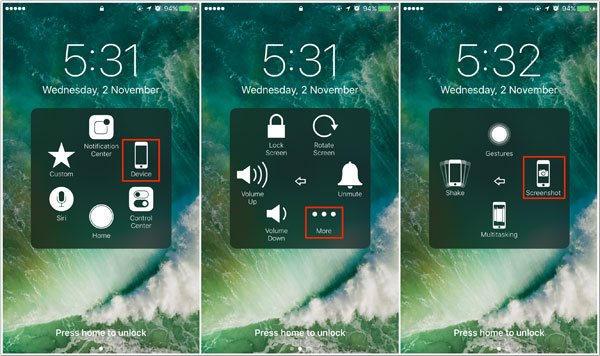
Để làm điều này:
Bước 1. Truy cập iPhone của bạn Cài đặt, sau đó tiến hành Chung. Từ đó hãy tìm Khả năng tiếp cận và tìm Chạm/Hỗ trợTouch. Bây giờ, hãy tùy chỉnh nó bằng cách thêm tùy chọn Ảnh chụp màn hình.
Bước 2. Sau khi thiết lập, giờ đây bạn có thể chụp ảnh màn hình chỉ bằng cách nhấn vào Hỗ trợTouch nút và chọn Ảnh chụp màn hình từ thực đơn.
Phương pháp này có thể là một giải pháp thay thế tuyệt vời khi các nút trên Iphone của bạn không hoạt động. Tuy nhiên, hãy lưu ý rằng việc sử dụng AssistiveTouch có thể yêu cầu các bước và điều chỉnh bổ sung có thể gây khó khăn cho những người dùng mới không rành về công nghệ.
Phương pháp 5: Sạc iPhone của bạn
Mức pin yếu đôi khi có thể ảnh hưởng đến chức năng của một số tính năng nhất định trên iPhone của bạn, bao gồm cả chụp màn hình. Nếu pin iPhone của bạn sắp hết, hãy sạc pin bằng bộ sạc và cáp thích hợp. Khi pin đã được sạc đầy, hãy thử chụp lại ảnh chụp màn hình để xem sự cố còn tồn tại không.
Ghi chú: Nguyên nhân này thường bị bỏ qua. Do đó, việc sạc điện thoại của bạn có thể khắc phục được tình trạng ảnh chụp màn hình không hoạt động trên các sự cố của iPhone.
Phần 3: Cách khác để chụp ảnh màn hình trên iPhone khi ảnh chụp màn hình không hoạt động
Bây giờ, nếu bất kỳ phương pháp nào ở trên không hoạt động trên iPhone của bạn, hãy sử dụng công cụ của bên thứ ba như Trình ghi màn hình FVC là tốt nhất cho bạn. Công cụ này cho phép bạn chụp ảnh màn hình mọi thứ trên màn hình iPhone thông qua tính năng phản chiếu màn hình của công cụ này được kết nối với thiết bị iOS của bạn. Việc này được thực hiện nhanh chóng và dễ dàng nên bạn sẽ không mất nhiều thời gian để chụp ảnh màn hình trên màn hình iPhone.
Bước 1. Tải xuống và mở Trình ghi màn hình FVC trên máy tính xách tay của bạn.
Tải xuống miễn phíDành cho Windows 7 trở lênAn toàn tải
Tải xuống miễn phíĐối với MacOS 10.7 trở lênAn toàn tải
Bước 2. Bây giờ, bấm vào máy ghi âm điện thoại lựa chọn. Bạn sẽ tìm thấy tùy chọn này ở bên phải cửa sổ công cụ cùng với 3 tùy chọn còn lại.
Bước 3. Tiếp theo, bạn sẽ thấy hai tùy chọn ở đó, nhưng vì bạn đang sử dụng thiết bị iPhone nên hãy nhấp vào Trình ghi iOS.

Bước 4. Sau đó, một cửa sổ mới chứa hướng dẫn trên màn hình sẽ xuất hiện. Từ đó, bạn sẽ chọn giữa Phản chiếu màn hình hoặc là Phản chiếu âm thanh, trong trường hợp của bạn, hãy chọn Phản chiếu màn hình.

Bước 5. Bây giờ, trên iPhone của bạn, hãy mở Trung tâm điều khiển, và từ đó, nhấp vào Phản chiếu màn hình để mở danh sách thả xuống. Sau đó nhấn vào Aiseesoft Screen Recorder để kết nối iPhone với máy tính.

Bước 6. Cuối cùng, khi thiết lập, chỉ cần nhấp vào Ảnh chụp nhanh biểu tượng khi bạn muốn chụp ảnh màn hình và truy cập nó trong thư mục Windows tương ứng.
Với Trình ghi màn hình FVC, bạn có thể giải quyết các vấn đề về ảnh chụp màn hình không hoạt động trên iPhone. Tính năng trực quan của nó cho phép bạn chụp ảnh màn hình nhân đôi của iPhone một cách nhanh chóng và dễ dàng. Đây chắc chắn là giải pháp thay thế tốt nhất mà bạn có thể sử dụng cho đến nay.
Phần 4: Câu hỏi thường gặp về Ảnh chụp màn hình không hoạt động trên iPhone
iPhone có hỗ trợ chụp ảnh màn hình dài không?
Đúng. Bạn có thể chụp ảnh màn hình dài trên iPhone bằng cách chọn tùy chọn toàn trang trước khi lưu. Tuy nhiên, việc sử dụng tính năng chụp màn hình này chỉ giới hạn ở việc chụp ảnh màn hình của toàn bộ trang web trong Safari.
Việc đặt lại iPhone có giải quyết được vấn đề chụp màn hình không hoạt động trên iPhone không?
Đây là một phương pháp rất quan trọng vì việc đặt lại iPhone của bạn nên được coi là biện pháp cuối cùng cho vấn đề này. Ngoài ra, điều quan trọng cần lưu ý là quy trình hoặc phương pháp này có nghĩa là xóa tất cả dữ liệu và cài đặt trên thiết bị của bạn. Vì vậy, tốt nhất bạn nên thử các phương pháp khác được nêu trong bài viết này trước. Nếu nó không hoạt động, hãy sao lưu dữ liệu trước khi đặt lại iPhone.
Sự cố phần cứng có phải là nguyên nhân gây ra sự cố ảnh chụp màn hình trên iPhone không?
Đúng. Mặc dù trục trặc phần mềm là nguyên nhân phổ biến nhất gây ra sự cố ảnh chụp màn hình trên iPhone, nhưng các sự cố phần cứng như nút bị trục trặc cũng có thể ảnh hưởng đến sự cố này. Do đó, tìm kiếm sự trợ giúp từ nhà cung cấp dịch vụ được Apple ủy quyền để chẩn đoán và sửa chữa bổ sung là phương pháp tốt nhất nếu bạn nghi ngờ vấn đề phần cứng là gốc rễ của vấn đề.
Phần kết luận
Thực ra, việc đối phó với ảnh chụp màn hình không hoạt động trên iPhone của bạn vấn đề có thể gây khó chịu và nản lòng, đặc biệt khi đây là một phần trong quy trình làm việc của bạn. Tuy nhiên, bạn có thể giải quyết vấn đề này một cách đơn giản bằng cách sử dụng các kỹ thuật thích hợp được nêu trong bài viết này. Vì vậy, đừng để vấn đề về ảnh chụp màn hình làm hỏng trải nghiệm iPhone của bạn nữa. Hãy tìm hiểu chúng ngay hôm nay và tận hưởng việc chụp ảnh màn hình những khoảnh khắc và thông tin quan trọng trên thiết bị iPhone của bạn.



 Chuyển đổi video Ultimate
Chuyển đổi video Ultimate Trình ghi màn hình
Trình ghi màn hình



